Sommario:
Punti chiave
- Chrome ha introdotto una funzionalità di gruppo di schede, che consente di organizzare più schede all’interno di un’unica finestra del browser per una migliore gestione delle attività.
- Puoi riaprire facilmente le schede chiuse in Chrome utilizzando la scorciatoia Ctrl/Cmd + Maiusc + T, anche se hai chiuso più schede in successione.
- Google ha implementato una scorciatoia @ in Chrome che ti consente di effettuare rapidamente ricerche tra segnalibri, schede e cronologia digitando @bookmarks, @tabs o @history nella barra degli indirizzi per una navigazione più semplice.
Ottenere il massimo dalle funzionalità del tuo browser può rendere il Web un’esperienza complessivamente più veloce e piacevole. Chrome ha innovato alcune delle funzionalità del browser più straordinarie nel corso degli anni (e ne ha prese in prestito alcune) per creare una delle esperienze online più fluide in circolazione.
Vediamo quindi quante di queste funzionalità avanzate di Chrome stai sfruttando al meglio.
1. Organizza le tue schede in gruppi
La gestione di più schede è uno degli aspetti più frustranti dell’uso intensivo del browser. Certo, puoi raggruppare le schede in diverse finestre del browser, ma questo ti porta solo lontano. Per fortuna, nel 2021, Chrome ha introdotto a funzionalità del gruppo di schede che ti consente di raggruppare le schede all’interno di un’unica finestra del browser.
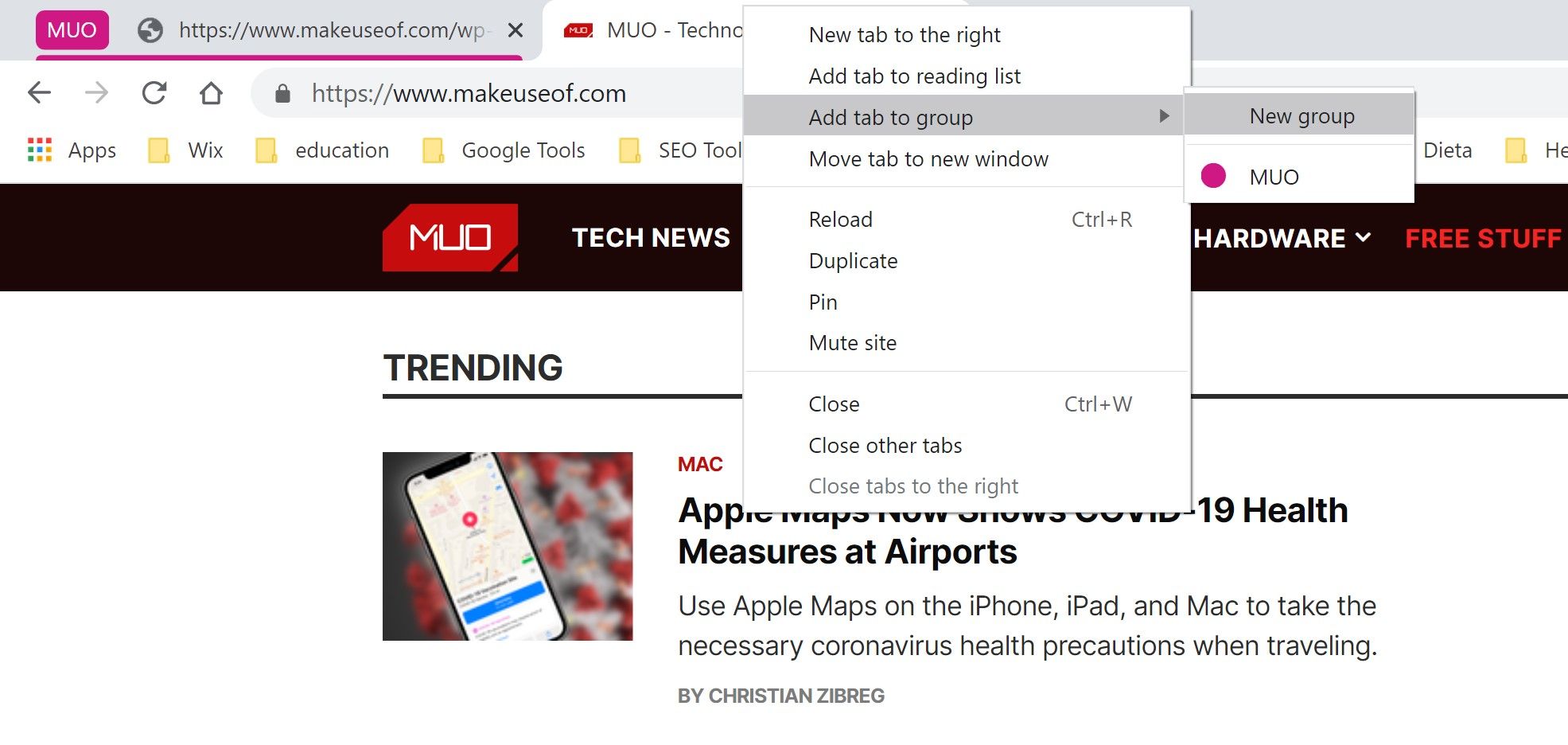
Avendo più gruppi di schede nella stessa finestra, puoi iniziare a organizzare attività diverse senza finire nei guai.
Ad esempio, supponiamo che tu stia lavorando a un progetto. Puoi mantenere le app web come Gmail e Drive in un gruppo di schede e i documenti a cui devi fare riferimento in un altro. In questo modo, sono sempre disponibili quando è necessario accedervi.
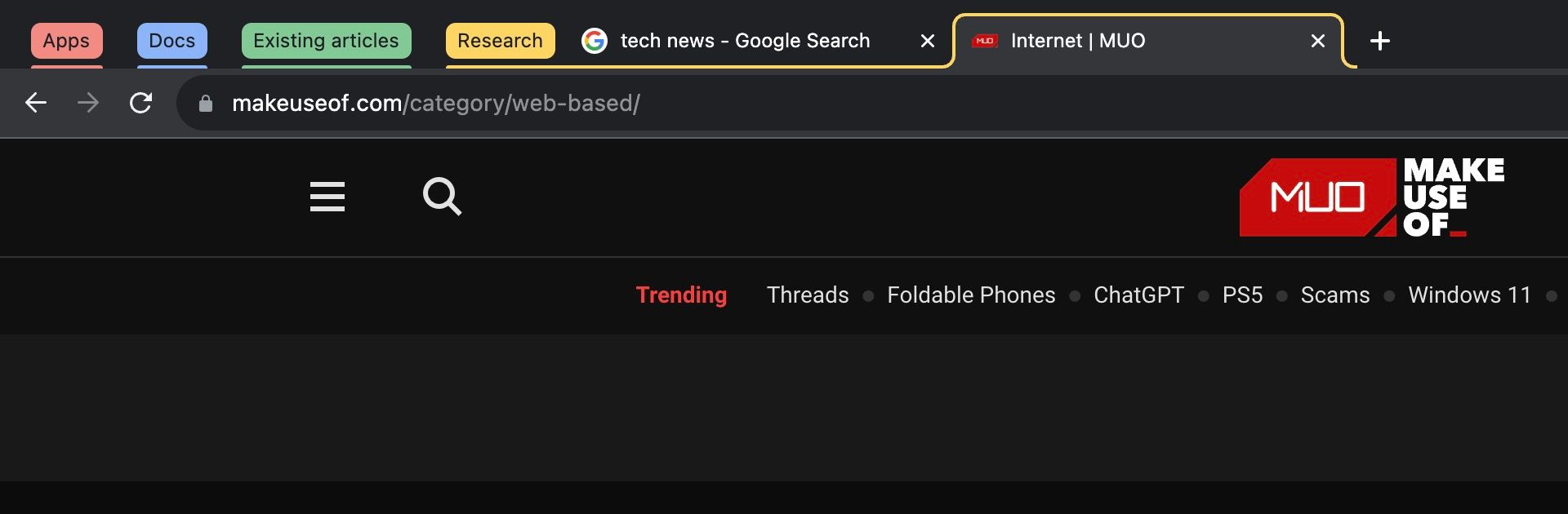
Man mano che diventi più coinvolto nel progetto, potresti creare un nuovo gruppo per gli articoli esistenti che servano da ispirazione e un altro per la ricerca di nuove idee. Man mano che il tuo progetto prende forma, potresti creare un altro gruppo di schede per le risorse che intendi citare e così via.
Puoi anche creare gruppi di schede permanenti per le tue schede più importanti, consentendoti di ripristinarle rapidamente dopo aver riavviato Chrome o averle chiuse accidentalmente.
2. Apri l’ultima scheda che hai chiuso
Ti sei mai ritrovato a chiudere una serie di schede, per poi chiuderne accidentalmente una che dovevi davvero tenere aperta? Siamo stati tutti lì, a cercare disperatamente una pagina specifica nella scheda della cronologia, sapendo che probabilmente non la riconoscerai nemmeno se la vedi.
Anche i gruppi di schede non sono immuni da questo se premi freneticamente la scorciatoia di chiusura della scheda troppe volte. Pertanto, il mondo si è rallegrato quando Google ha introdotto la funzione di riapertura delle schede chiuse per Chrome, che puoi utilizzare premendo Ctrl/Cmd + Maiusc + T per annullare immediatamente l’errore.
Soprattutto, se hai chiuso una serie di schede in successione, puoi premere la scorciatoia più volte per riaprire ciascuna scheda individualmente finché non trovi quella che desideri. Uff!
3. Cerca rapidamente segnalibri, cronologia e schede
I segnalibri, la cronologia del browser e le schede sono alcune delle funzionalità più importanti per qualsiasi utente esperto del browser. Sfortunatamente, anche il sistema di segnalibri più ordinato col tempo si trasforma in un labirinto, rendendo sempre più difficile trovare ciò di cui hai bisogno o ricordare dove si trova.
Abbiamo già discusso delle meraviglie dei gruppi di schede, ma trovare rapidamente una scheda specifica può diventare difficile quando sono tutte sepolte in gruppi.
Fortunatamente, Google ha risolto entrambi i problemi implementando una scorciatoia @ in Chrome che ti consente di cercare rapidamente tra segnalibri, schede e cronologia digitando @bookmarks, @tabs o @history nella barra degli indirizzi.
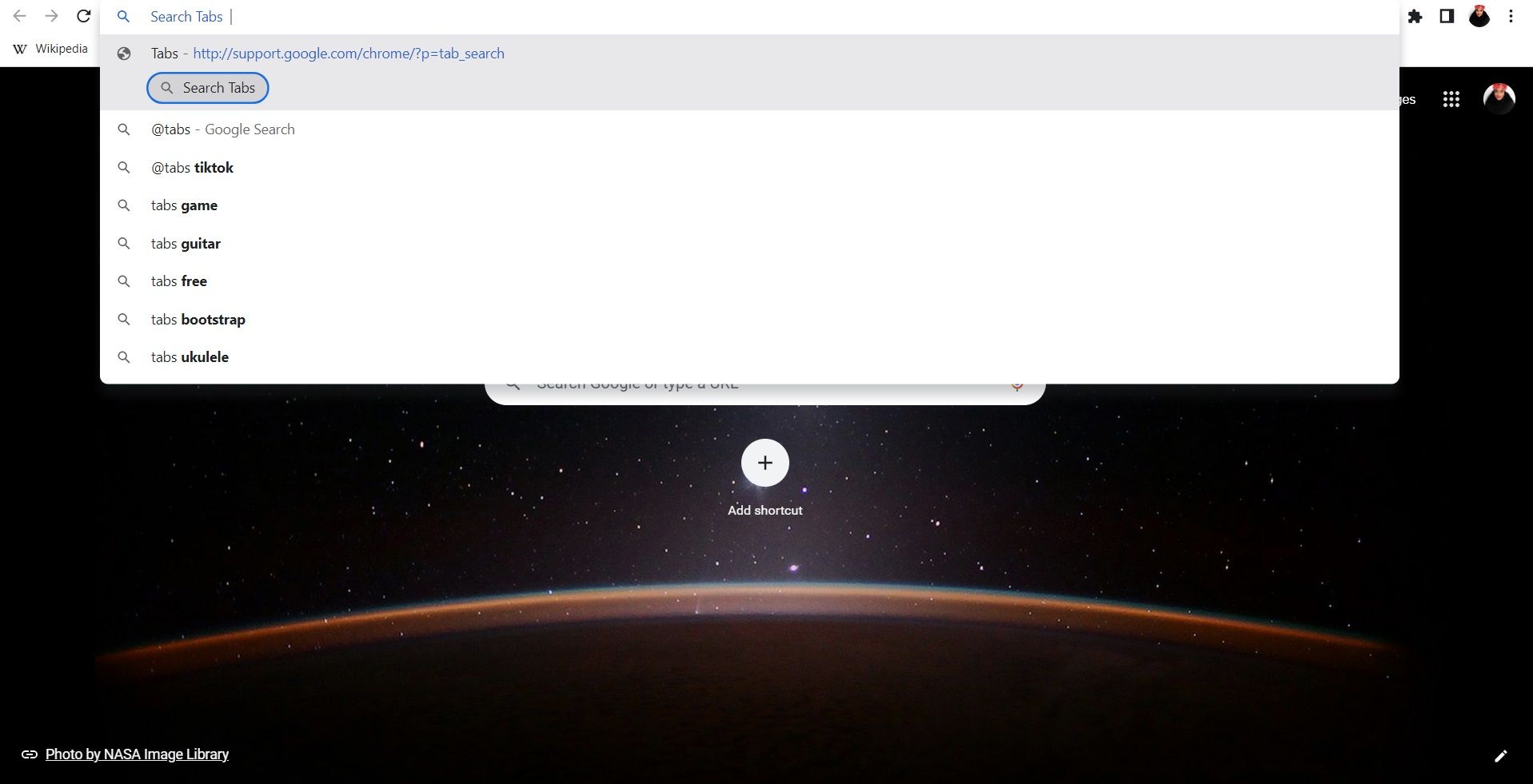
4. Interrompi i siti Web che chiedono di inviare notifiche
Al giorno d’oggi, ricevere costantemente la richiesta da parte dei siti Web di inviarti notifiche push deve essere una delle cose più fastidiose dell’oscuramento del Web. Come se selezionare le impostazioni dei cookie e chiudere eventuali pop-up non fosse già sufficiente, devi occuparti di uno di questi su metà dei siti web che visiti:
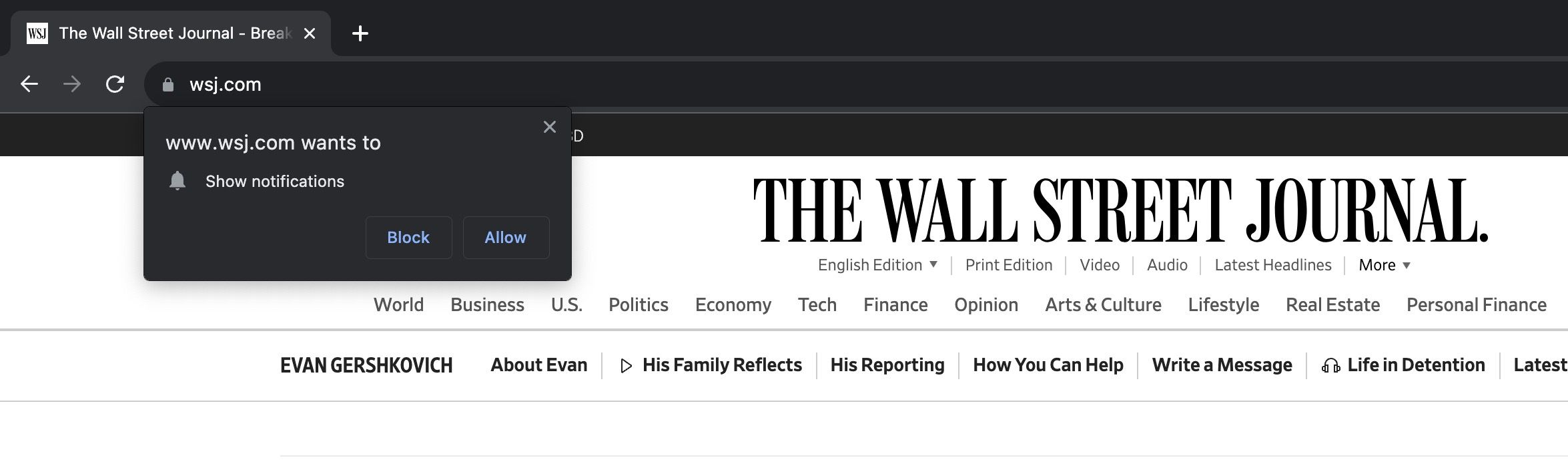
Probabilmente, Chrome ha reso un po’ troppo facile per i siti web inviare richieste di notifica. Detto questo, è ancora più semplice per gli utenti bloccare le richieste di notifica in Chrome. L’unico lato negativo è che le impostazioni predefinite del browser consentono ai siti Web di spostarsi gratuitamente per inviare richieste.
Per porre fine a questo, fai clic sull’icona a tre punti nell’angolo in alto a destra della finestra del browser Chrome e seleziona Impostazioni > Privacy e sicurezza > Impostazioni sito > Notifiche.
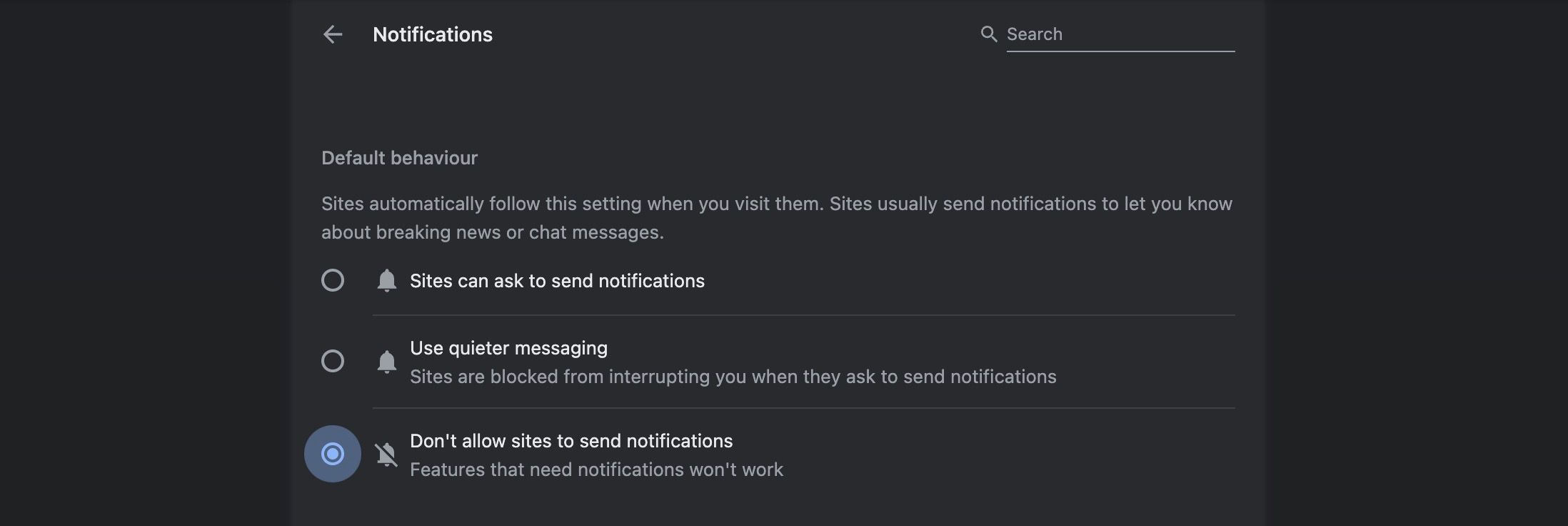
Nella parte superiore della scheda Notifiche, vedrai una sezione denominata Comportamento predefinito con tre opzioni: I siti possono chiedere di inviare notifiche (selezionato per impostazione predefinita), Utilizza messaggi più silenziosi e Non consentire ai siti di inviare notifiche.
Selezionare Non consentire ai siti di inviare notifiche per impedire ai siti Web di inviare richieste di notifica durante la navigazione sul Web.
5. Disattiva il sito Web per interrompere i suoni di notifica
Se c’è qualcosa di più fastidioso delle continue richieste di notifica, devono essere i rumori di notifica sul posto per cose come i widget di chatbot. Supponiamo che tu faccia clic su una serie di risultati di ricerca di Google contemporaneamente e, quindi, torni a un’altra finestra del browser.
All’improvviso, una mezza dozzina di campanelli risuonano nelle tue orecchie dai widget di chat che ti dicono che sono pronti a rispondere alle tue domande. Gli utenti di cuffie e gli ascoltatori di musica, in particolare, comprenderanno le difficoltà dell’audio invasivo durante la navigazione sul web.
Per salvarci da questa follia e da altri problemi come la riproduzione automatica dei video, Chrome ti consente di disattivare l’audio di interi siti web. Tutto quello che devi fare è fare clic con il pulsante destro del mouse sulla scheda incriminata e selezionare Disattiva sito dal menu a discesa.
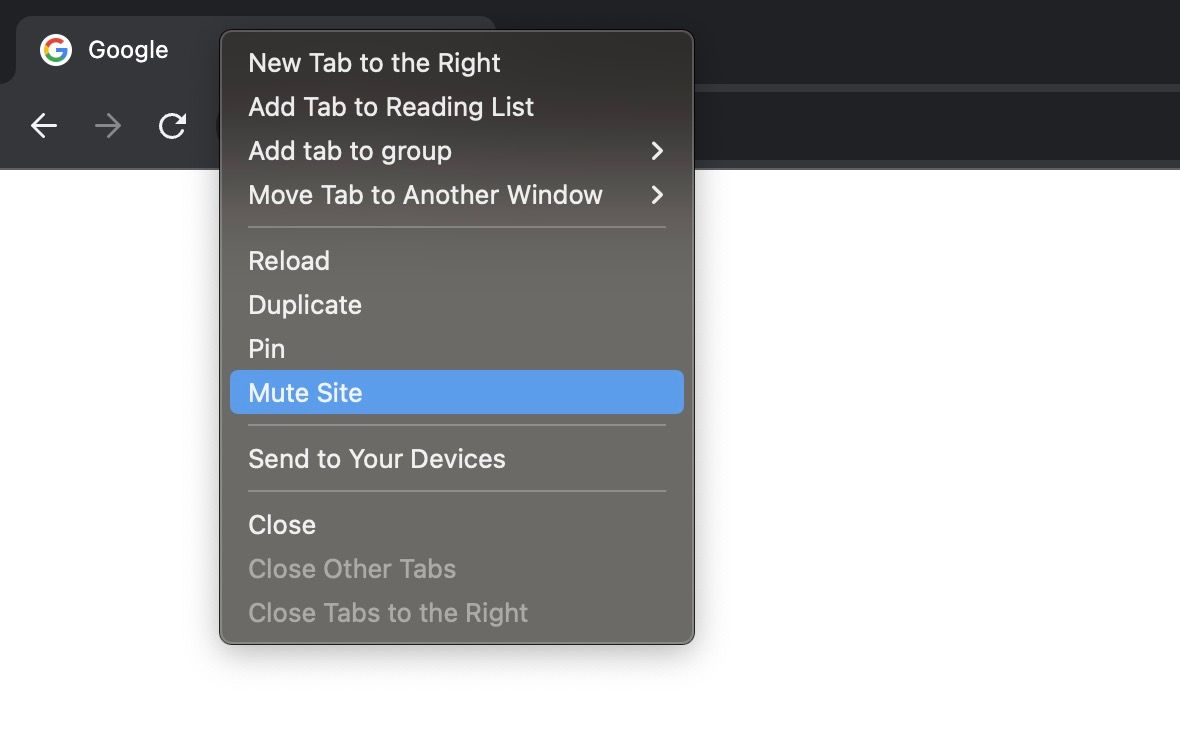
Chrome ricorderà questa impostazione e continuerà a disattivare l’audio dello stesso sito web per le visite future, purché tu abbia effettuato l’accesso al tuo Account Google.
6. Gestisci le tue password e i metodi di autenticazione
Nel 2023, Google ha introdotto un nuovo collegamento per Password Manager in Chrome sul desktop. Ora puoi accedervi semplicemente facendo clic sull’icona a tre punti nell’angolo in alto a destra della finestra del browser e selezionando Gestione password dal menu a discesa.
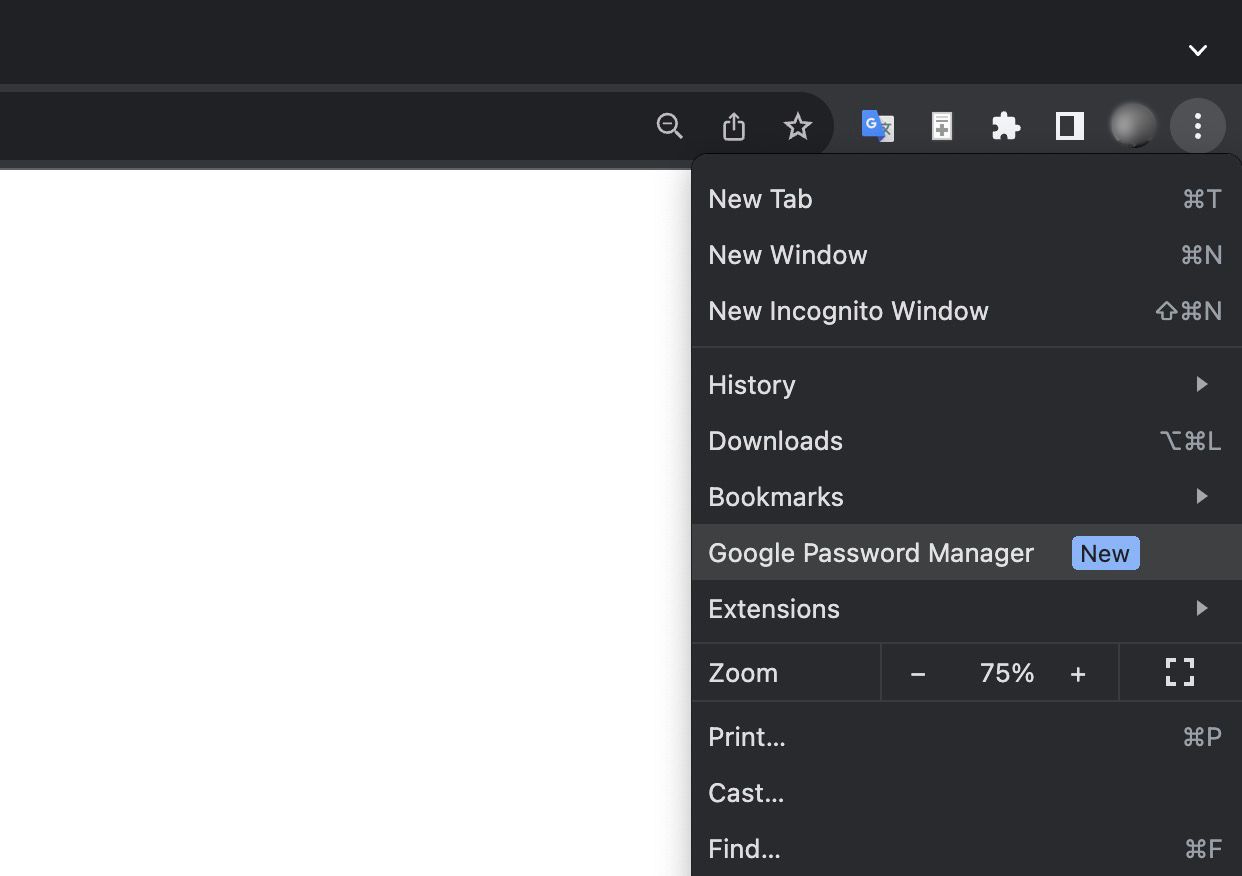
Da qui puoi gestire le tue password per i siti a cui accedi regolarmente, permettendoti di accedere più velocemente. Puoi anche aggiungere un collegamento sul desktop per Gestore delle password di Google per accedere direttamente allo strumento nel tuo Account Google.
Apri semplicemente Password Manager in Chrome e fai clic sul pulsante Aggiungi collegamento nella parte superiore della dashboard.
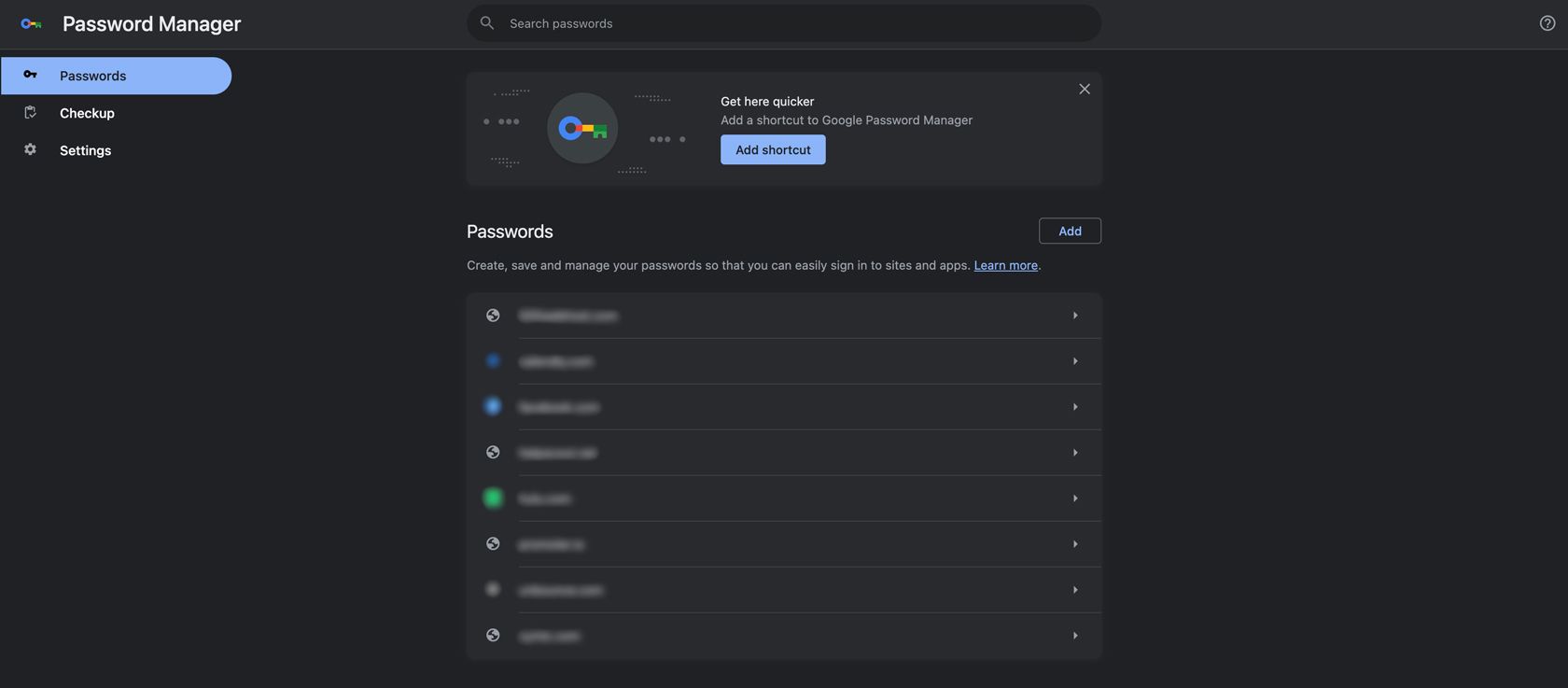
Oltre a gestire le tue password per siti Web e app, puoi anche aggiungere metodi di verifica, salvare note sui tuoi account e importare dati da altri strumenti di gestione delle password.
7. Riassumere gli articoli con l’intelligenza artificiale generativa
Mentre l’intelligenza artificiale generativa rimodella il Web, Google sta sperimentando nuove funzionalità per migliorare l’esperienza di ricerca. Una delle sue funzionalità AI più interessanti si chiama SGE durante la navigazione, una funzionalità sperimentale di Chrome che utilizza l’intelligenza artificiale generativa per riepilogare il contenuto della pagina.
Ad esempio, se stai leggendo un articolo sulla Route 66, vedrai un pulsante Genera nell’angolo in basso a destra del browser.
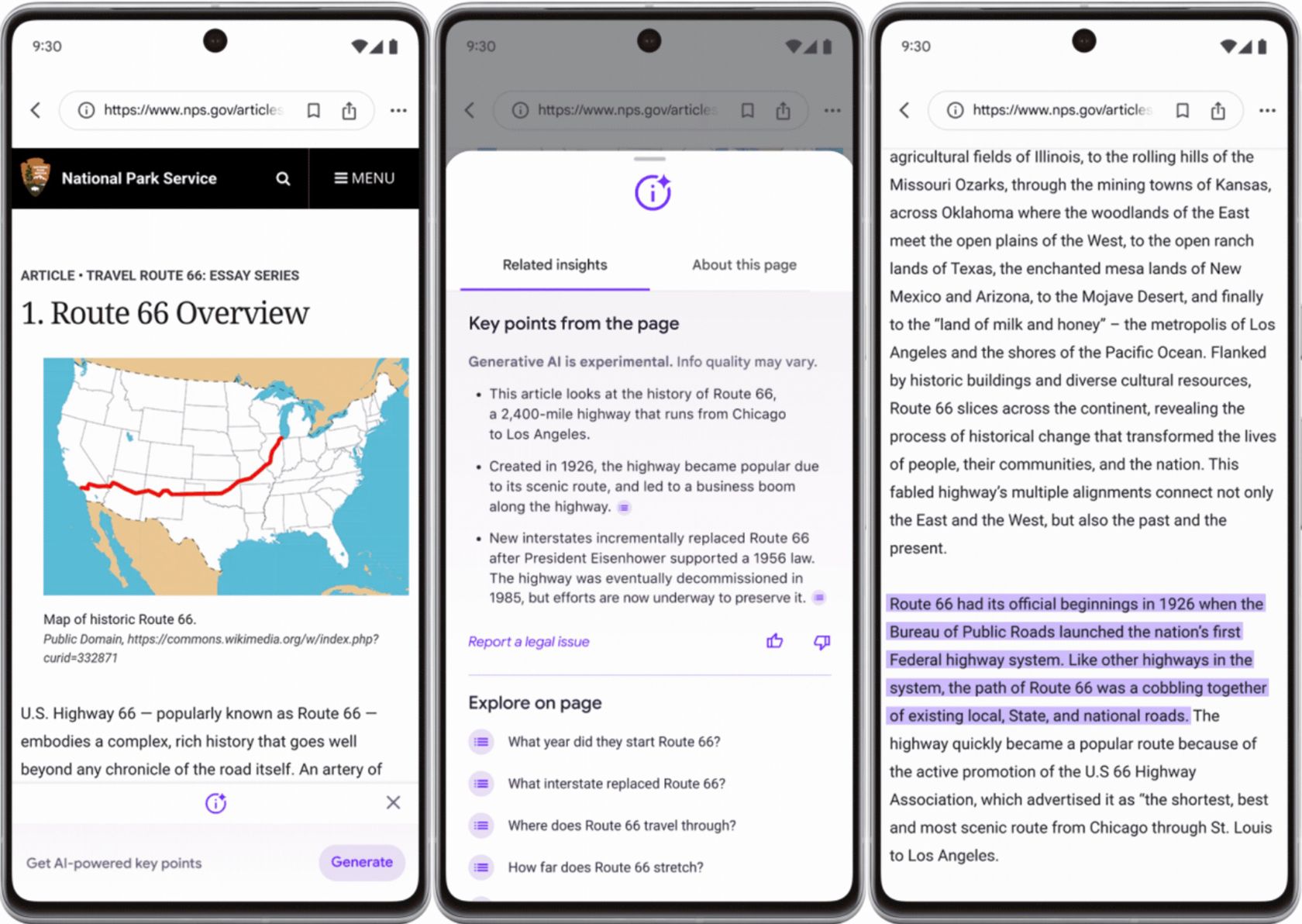
Fai clic sul pulsante Genera e Chrome riassumerà l’articolo per te, creando un elenco di punti chiave per aiutarti a scegliere più rapidamente le informazioni di cui hai bisogno. Se fai clic su uno qualsiasi dei punti chiave, Chrome ti porterà nella parte della pagina che mostra le informazioni pertinenti e le evidenzierà per te.
Essendo una funzionalità sperimentale, l’unico modo per accedere attualmente a SGE durante la navigazione è registrarsi Laboratori di ricerca.
Stai sfruttando al massimo le funzionalità avanzate di Chrome?
Google aggiunge costantemente nuove funzionalità a Chrome, così tante che a volte è difficile stare al passo con tutte.
Tuttavia, vale sempre la pena controllare gli aggiornamenti di Chrome per le nuove funzionalità e rivedere gli aggiornamenti precedenti per le funzionalità che non stai sfruttando appieno. Scoprirai spesso che in una funzionalità c’è di più di quanto sembri a prima vista, oppure Chrome ha silenziosamente migliorato le funzionalità attraverso aggiornamenti sequenziali nel corso degli anni.
